使用 KQL 编辑器生成搜索查询
重要
本文仅适用于 经典电子数据展示体验。 经典电子数据展示体验将于 2025 年 8 月停用 ,在停用后不会作为体验选项在 Microsoft Purview 门户中提供。
建议尽早开始规划此转换,并开始在 Microsoft Purview 门户中使用新的电子数据展示体验。 若要详细了解如何使用最新的电子数据展示功能和功能,请参阅 了解电子数据展示。
在内容搜索、Microsoft Purview 电子数据展示 (Standard) 和电子数据展示 (高级) 中生成搜索查询时,Microsoft Purview 电子数据展示工具搜索中的“关键字查询语言 (KQL) 查询”选项提供反馈和指导。 在编辑器中输入查询时,它将为受支持的可搜索属性和条件提供自动完成,并为标准属性和条件提供受支持值的列表。 例如,如果在查询中指定 kind 电子邮件属性,编辑器将显示可选择的受支持值的列表。 KQL 编辑器还会实时显示可在运行搜索之前修复的潜在查询错误。 最重要的是,可以将复杂查询直接粘贴到编辑器中,而无需使用标准条件生成器中的关键字和条件卡手动生成查询。
以下是使用 KQL 编辑器的主要优势:
- 提供指导并帮助你从头开始生成搜索查询。
- 使你能够快速将长而复杂的查询直接粘贴到编辑器中。 例如,如果收到来自对方顾问的复杂查询,则可以将其粘贴到 KQL 编辑器中,而不必使用条件生成器。
- 快速识别潜在错误并显示有关如何解决问题的提示。
在电子数据展示 (Standard) 和电子数据展示 (Premium) 中创建基于查询的保留时,KQL 编辑器也可用。
提示
如果你不是 E5 客户,请使用 90 天Microsoft Purview 解决方案试用版来探索其他 Purview 功能如何帮助组织管理数据安全性和合规性需求。 立即在 Microsoft Purview 试用中心开始。 了解有关 注册和试用条款的详细信息。
显示 KQL 编辑器
创建或编辑电子数据展示搜索时,用于显示和使用 KQL 编辑器的选项位于搜索或集合工作流的 “条件” 页上。
内容搜索和电子数据展示 (Standard) 中的 KQL 编辑器
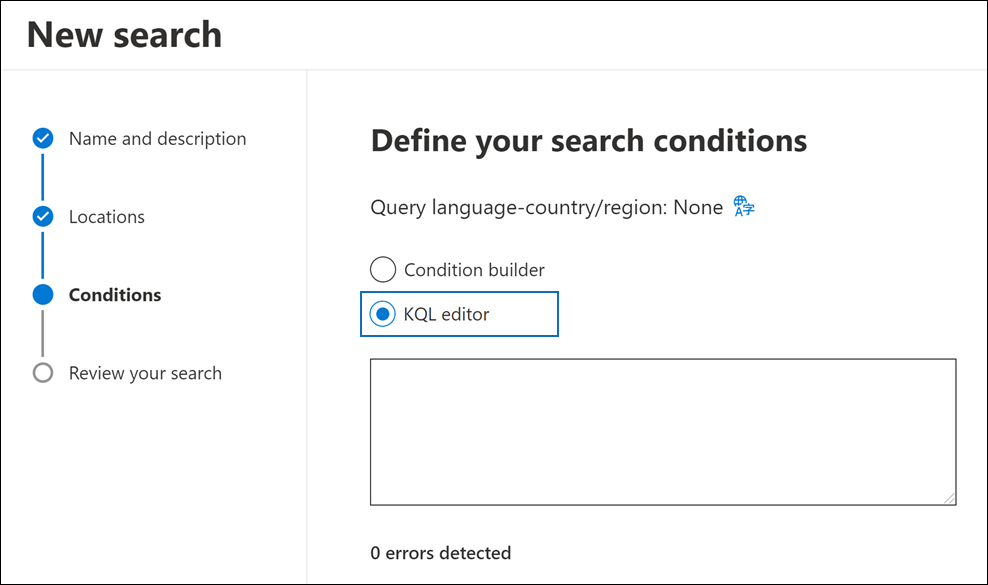
电子数据展示中的 KQL 编辑器 (Premium)
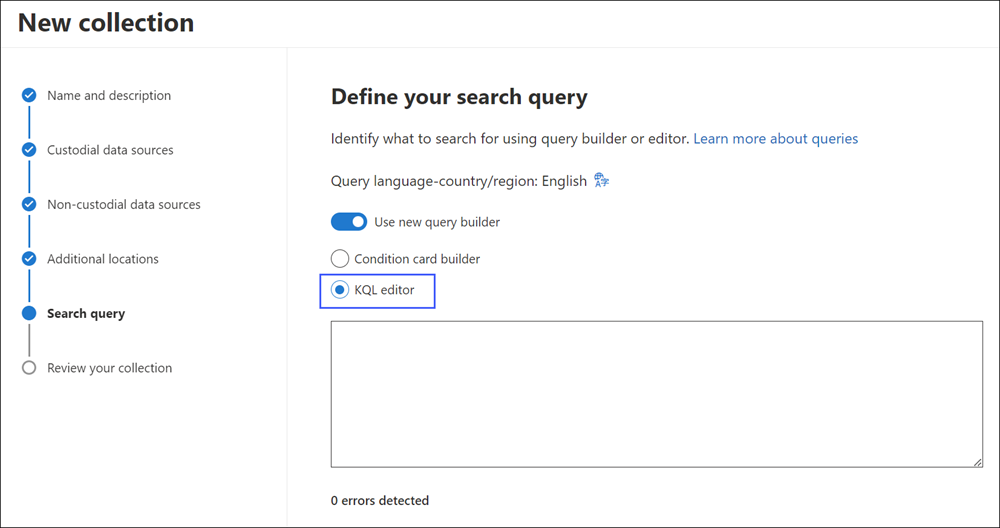
使用 KQL 编辑器
以下部分演示了 KQL 编辑器如何提供建议和检测潜在错误的示例。
自动完成搜索属性和运算符
开始在 KQL 编辑器中输入搜索查询时,编辑器将显示支持的搜索属性的建议自动完成 (也称为 属性限制) ,你可以选择。 必须至少键入两个字符才能显示以这两个字符开头的支持属性的列表。 例如,以下屏幕截图显示了以 Se开头的建议搜索属性。
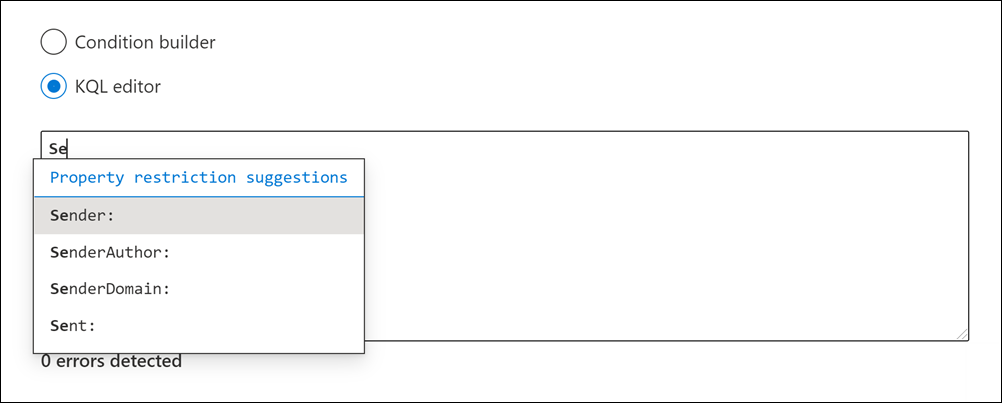
此外,编辑器还建议在键入完整的属性名称时提供受支持运算符 ((例如 :) = 和 <>) 列表。 例如,以下屏幕截图显示了 属性的建议运算符 Date 。
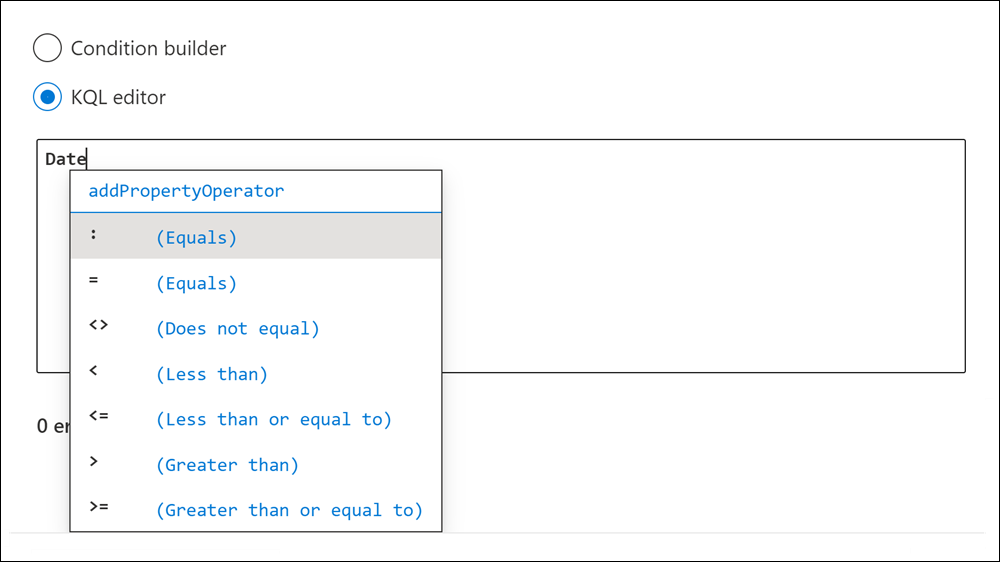
有关支持的搜索属性和运算符的详细信息,请参阅 电子数据展示的关键字查询和搜索条件。
属性值建议
KQL 编辑器提供有关某些属性的可能值的建议。 例如,以下屏幕截图显示了 属性的建议值 Kind 。
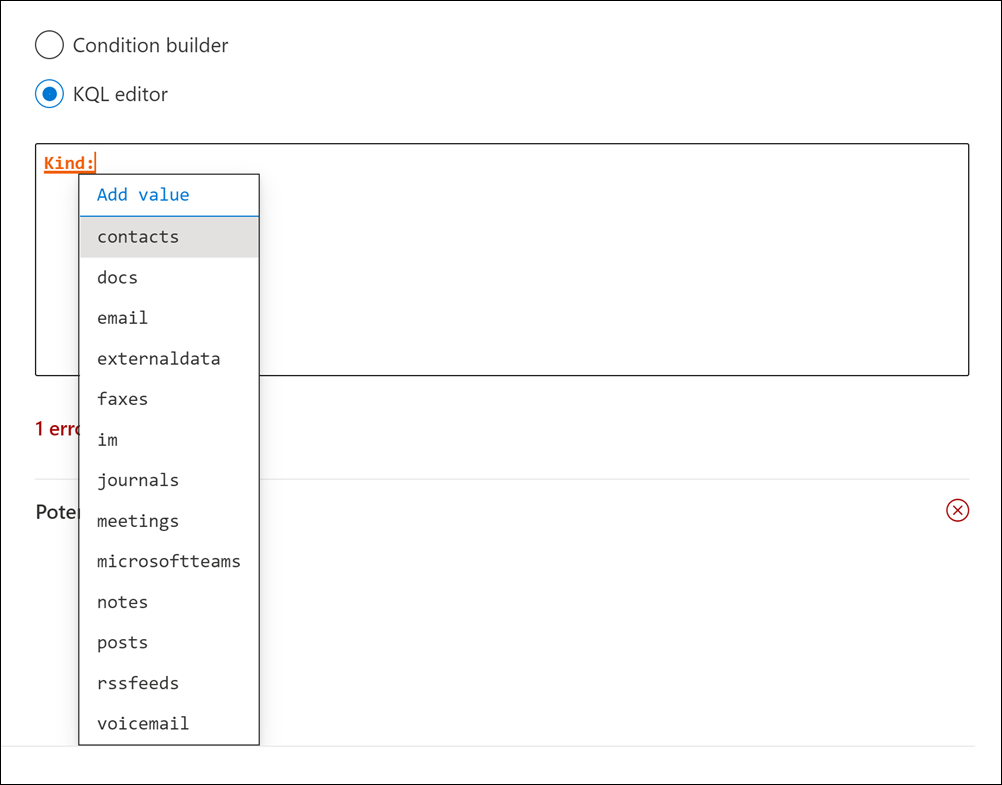
在键入电子邮件收件人属性(如 、 ToRecipients 和 Participants)From时,编辑器还会建议 (UPN 格式的用户列表) 。
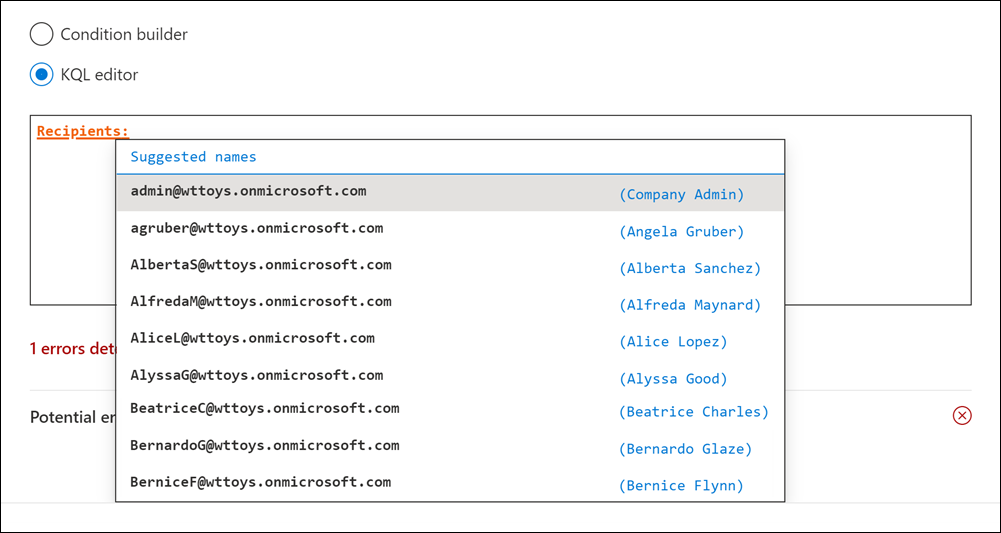
检测潜在错误
KQL 编辑器检测搜索查询中的潜在错误,并提供导致错误的提示,以帮助解决错误。 当属性没有相应的作或值时,编辑器还会指示潜在的错误。 查询中的潜在错误以红色文本突出显示,“ 潜在错误 ”下拉列表部分会显示错误的说明和可能的修复。
重要
KQL 编辑器不支持嵌套引号。
例如,如果将以下查询粘贴到 KQL 编辑器中,则会检测到四个潜在错误。
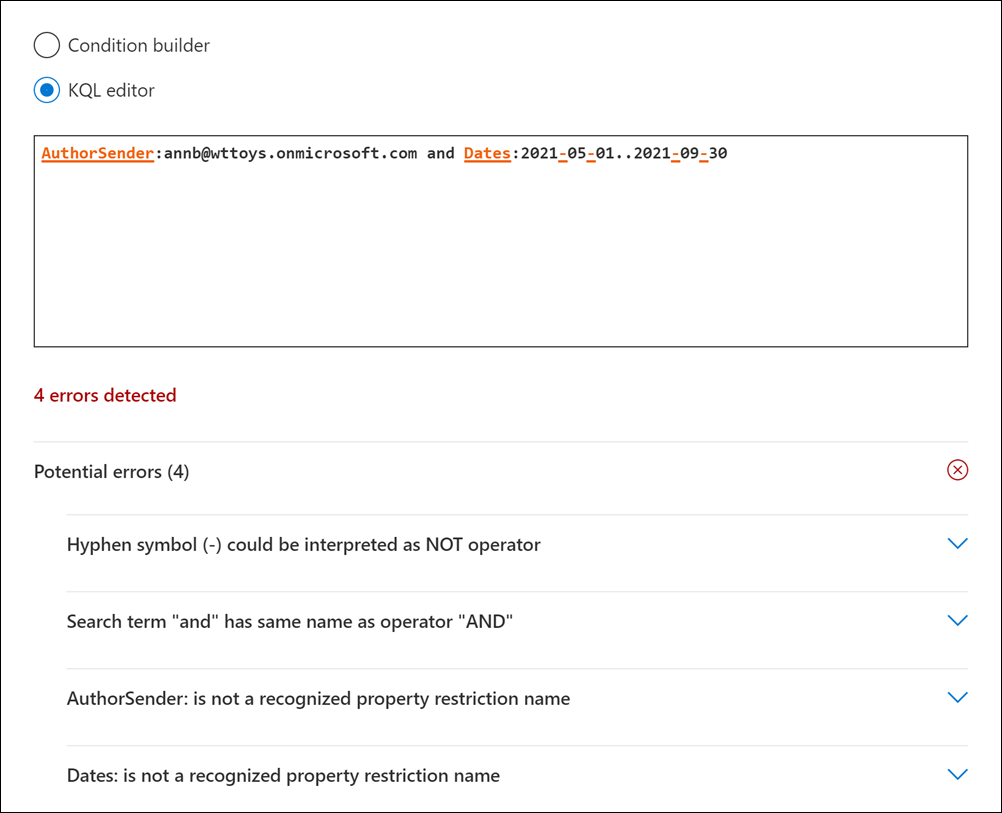
在这种情况下,可以使用潜在的错误提示来排查和修复查询。
更多信息
可以在条件生成器和 KQL 编辑器之间切换。 例如,如果使用条件生成器来配置使用“关键字”框和多个条件卡的查询,则可以在 KQL 编辑器中显示生成的查询。 但是,如果在 KQL 编辑器中创建包含关键字和条件 (的复杂查询) ,则生成的查询仅在条件生成器中查看时显示在“关键字”框中。
如果将复杂查询粘贴到 KQL 编辑器中,编辑器将检测潜在的错误,并建议解决错误的可能解决方案。